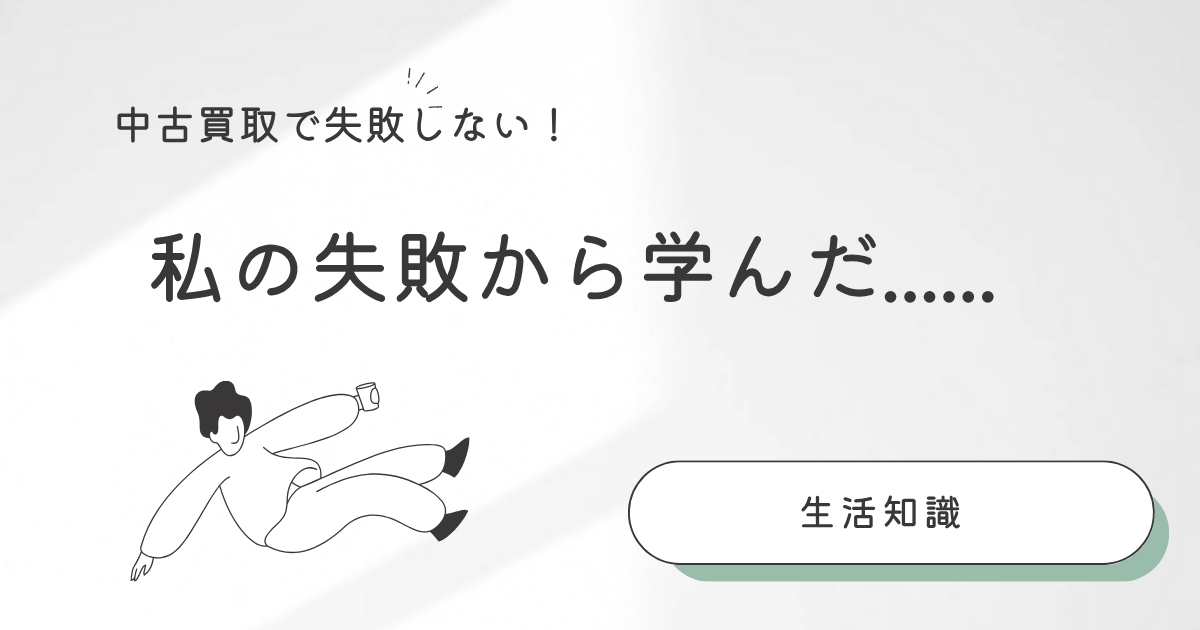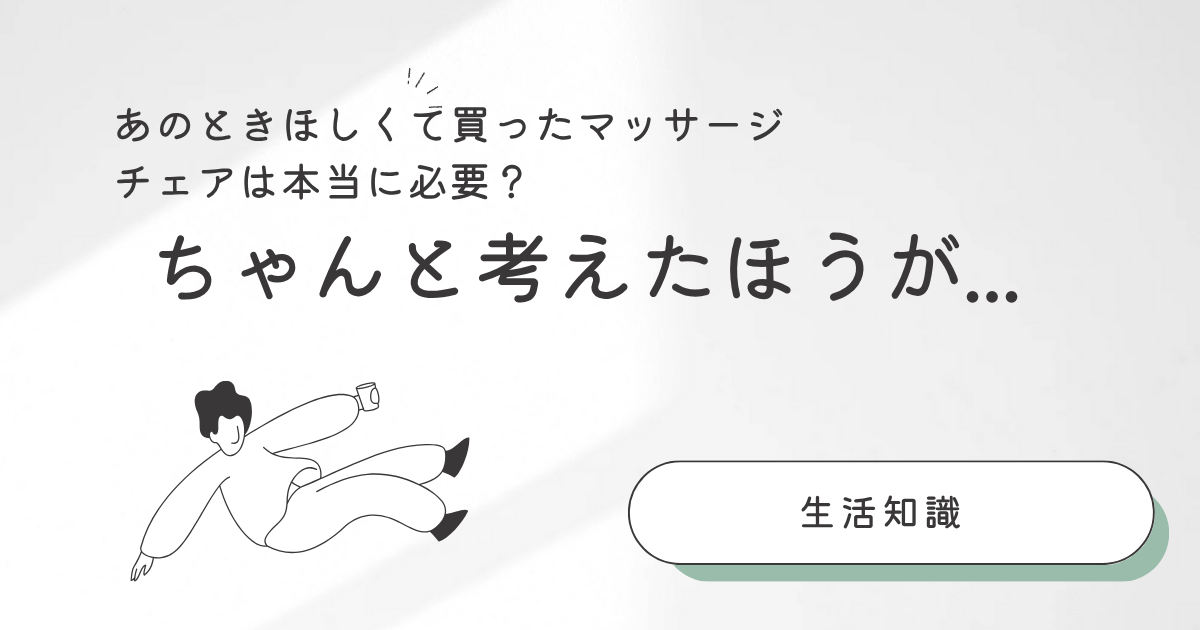🎁 はじめての「ふるさと納税」体験レポート

〜やってみたら、とてもおトクでした!〜
最近、「ふるさと納税しないと損!」という言葉をよく耳にします。
私もある日、YouTubeでそんな動画を見ました。
「ほんとにそんなにいいのかな?とりあえずやってみよう!」
という気持ちで、調べながらふるさと納税にチャレンジしてみました。
ここでは、私が実際に体験したふるさと納税の流れをやさしい言葉で紹介します!
✅ ステップ①:自分がいくら寄付できるかシミュレーション
ふるさと納税では、年収によって寄付できる金額の上限があります。
この「寄付の上限」をこえると、税金の控除(割引)が受けられなくなってしまうので注意!
そこで、まずはシミュレーションツールを使って確認しました。
💡 私は「楽天ふるさと納税」のシミュレーションを使いましたが、
実際に寄付したのは「Yahoo!ふるさと納税」でした(笑)
🛠 かんたんな入力でOK!
- 年収(だいたいでOK)
- 家族構成(独身か、配偶者・子供がいるか)
➡ 結果:私は約◯万円まで寄付OKと表示されました!
📌 シミュレーションツールはどのサイトでも無料で使えます。
「楽天」「さとふる」「ふるなび」「Yahoo!」などがあります。楽天の場合、
✅ ステップ②:ほしい返礼品を選ぶ(けっこう楽しい!)
シミュレーションで金額がわかったら、
今度は**寄付する自治体(市町村)と、返礼品(お礼の品)**を選びます。
🍖 返礼品はたとえば:
- お肉・お米・フルーツ
- 海産物
- お菓子・お酒
- トイレットペーパーや日用品
▶ 私はトイレットペーパーや日用品を選びました!
✅ ステップ③:どのサイトでふるさと納税するか決める
ここも重要なポイントです。
ふるさと納税は、いろんなサイトでできますが、ポイントの付き方が違います!
| よく使われるサイト | 特徴 |
|---|---|
| 楽天ふるさと納税 | 楽天ポイントがたくさんもらえる。 |
| Yahoo!ふるさと納税(さとふる) | PayPayポイントがもらえる |
| ふるなび・ふるさとチョイス | シンプルで使いやすい。品ぞろえ豊富 |
💡 私は「PayPayを使っているので、Yahoo!ふるさと納税」を選びました!
✅ ステップ④:返礼品を選んで寄付(ふるさと納税)をする
サイトでほしい返礼品を選んで、
ネットショッピングのように寄付手続きを進めます。
支払い方法もいろいろあります:
- クレジットカード
- PayPay
- コンビニ払い(サイトによる)
✅ ステップ⑤:税金の控除手続きを忘れずに!
寄付しただけでは、税金は安くなりません。
**「控除の手続き」**が必要です。
選べるのは2つ:
① ワンストップ特例制度(かんたん・会社員向け)
- 年に5つの自治体以内にしか寄付していない人向け
- 書類に住所・名前を書いて、マイナンバーのコピーと一緒に返送するだけ
- 確定申告は不要!
✅ 私もこれを使いました!すごく楽でした。
② 確定申告(自営業の方や、6自治体以上に寄付した人)
- 自分で税務署に申告が必要ですが、手続きすればしっかり控除されます
🏁 まとめ:「ふるさと納税、やってみてよかった!」
📌 結論:ふるさと納税、やらないとほんとうに損!
- 美味しいお肉を食べられたり、いろいろな返礼をもらえたり
- 税金が安くなった
- しかもポイントまでもらえた!
来年もまた、寄付の時期(秋〜年末)にいろいろ選びたいと思っています!
🎁 最後に:これから始める方へ
- まずはシミュレーションから!
- サイト選びでポイントもチェック
- 「ワンストップ特例」で手続きもカンタン!